- Safari-selain on koristeltu suorituskyvystään ja nopeudestaan, minkä vuoksi jopa Windows-käyttäjät asentavat sen järjestelmiinsä.
- Mukana tulevien lisäosien avulla saat sekoituksen nopeaa selainta ja hyödyllisiä laajennuksia yhdessä.
- Tässä artikkelissa tutkimme Safari-tililaajennuksen merkitystä ja sen asentamista Windowsiin.
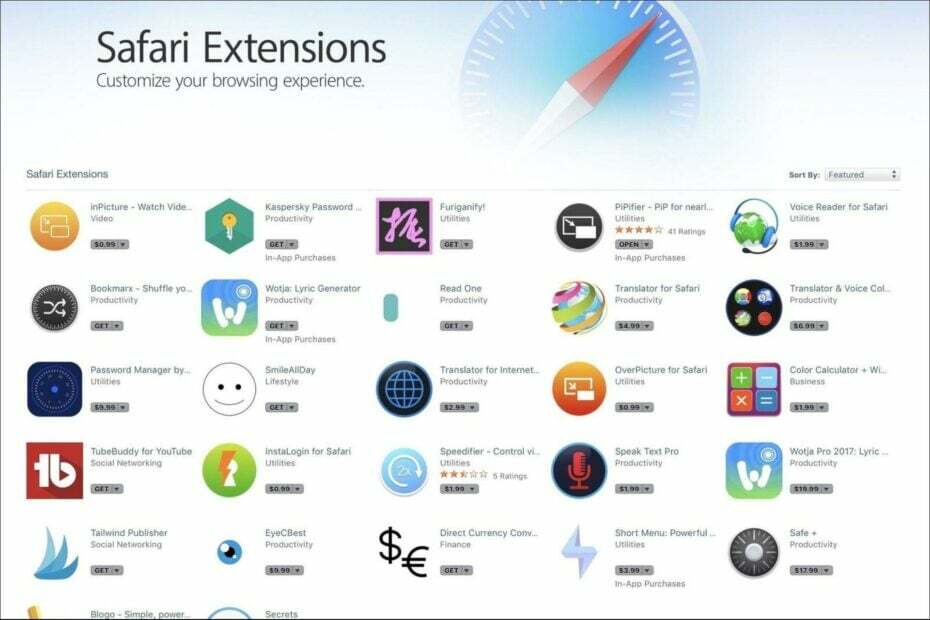
- Helppo siirto: käytä Opera-avustajaa siirtämään poistuvia tietoja, kuten kirjanmerkkejä, salasanoja jne.
- Optimoi resurssien käyttö: RAM-muistia käytetään tehokkaammin kuin muissa selaimissa
- Parannettu yksityisyys: ilmainen ja rajoittamaton VPN integroitu
- Ei mainoksia: sisäänrakennettu Ad Blocker nopeuttaa sivujen lataamista ja suojaa tiedon louhinnalta
- Peliystävällinen: Opera GX on ensimmäinen ja paras selain pelaamiseen
- Lataa Opera
Safari-laajennukset ovat loistava tapa auttaa sinua saamaan enemmän irti selaimesta. Ne toimivat sekä Mac- että Windows-tietokoneissa. Mutta niissä on eroja, kuinka saat ne kullakin alustalla.
Laajennusten avulla voit lisätä uusia ominaisuuksia Safariin ilman, että sinun tarvitsee ladata ohjelmistoja tai oppia koodaamaan. Ne on erittäin helppo asentaa, ja niitä on tuhansia erilaisia.
Kysymys kuuluu miksi haluat lataa Safari Windows 10:lle tai 11 ja asenna laajennukset, kun saatavilla on niin monia muita selaimia? Safarissa on joitain upeita ominaisuuksia, jotka eivät vain ole käytettävissä muissa selaimissa.
Mitä Safari-tililaajennus tekee?
Safari-tililaajennus lisää valikkopalkkiin kuvakkeen, jonka avulla voit kirjautua sisään tileillesi. Tämän laajennuksen avulla voit kirjautua sisään ilman, että sinun on syötettävä tunnistetietojasi aina, kun haluat käyttää todennusta vaativaa palvelua.
Kun käyttäjä kirjautuu sisään Safariin Windowsissa, häneltä kysytään, haluaako hän sallia sovelluksesi käyttää tiliään. Jos he ovat samaa mieltä, laajennus huolehtii kaikista yksityiskohdista ja hoitaa tarvittaessa kirjautumisen automaattisesti.
Tässä vaiheessa saatat ihmetellä, kuinka saada Safari-laajennukset Windows 10/11:ssä. Safari-laajennukset ovat saatavilla myös Windows-käyttäjille, mutta niiden asentaminen ei ole yhtä helppoa kuin macOS: ssä.
Laajennukset eivät ole saatavilla App Storesta tai verkkokaupasta esimerkiksi Chromelle. Sinun on hankittava ne kolmansien osapuolien sivustoilta. Kun lataat tiedostoja epäluotettavilta sivustoilta, tarkista aina, että tiedostopääte päättyy .safariextz.
Mikä tahansa muu tyyppi voi olla haittaohjelma tai virus, joka on muotoiltu näyttämään lailliselta laajennukselta, jota yrität ladata ja saastuttaa tietokoneesi.
🖊️Pika vinkki!
Lisäsuojaa varten voit käyttää virustorjuntaa, joka pystyy erottamaan haitalliset lisäosat laillisista ja estämään ne. Suosittelemme ESET Internet Securityä, koska siinä on tehokkaat verkkosuodatusominaisuudet ja se on yksi markkinoiden parhaista haittaohjelmien torjuntatyökaluista.
⇒ Hanki ESET Internet Security
Kuinka voin asentaa Safari-tililaajennuksen Windows 10- ja 11-käyttöjärjestelmiin?
- Käynnistä Safari for Windows -selain.
- Valitse Safari ja klikkaa Safari-laajennukset.
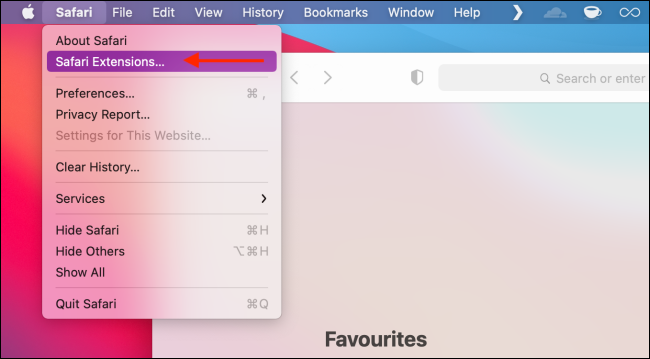
- Etsi Safari-tilien laajennus.
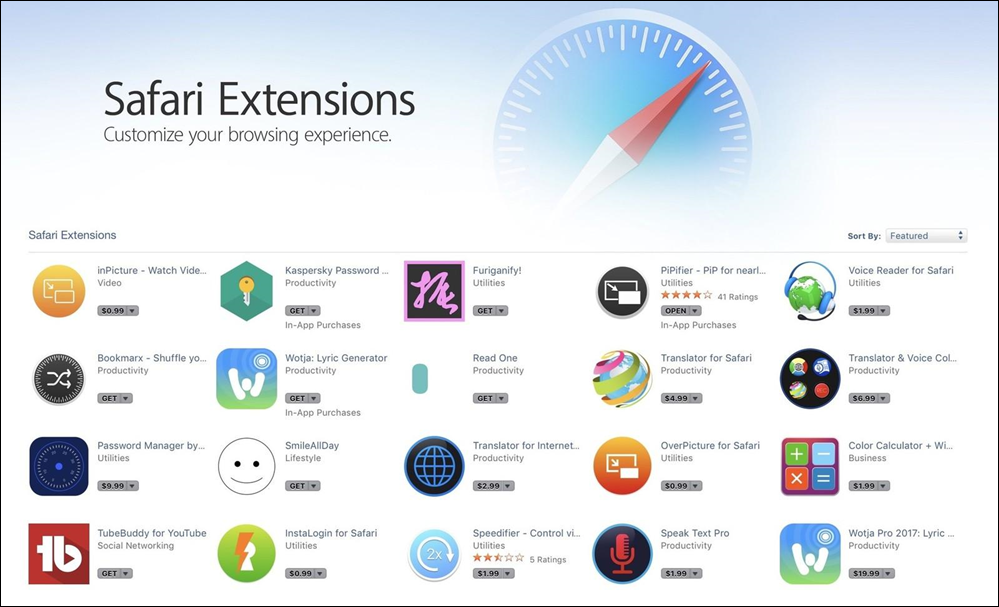
- Klikkaa Saada kuvake asennettavaksi.
- Kuinka päivittää Safari uusimpaan versioon Windows 10:ssä ja 11:ssä
- Lataa ja asenna Safari-selain Windows 7:ään
- Brave Browser vs Chrome vs Firefox: 2022 Reaalimaailman vertailu
- 7 tapaa korjata Silverlight, kun se ei toimi [2022 Guide]
- 5 parasta selainta MacBook Airille ja Air M1:lle vuonna 2022
Mitä voin tehdä, jos Safari-laajennus ei näy Windowsissa?
Jos käytät Windowsia ja Safari-laajennus ei näy, voit kokeilla muutamia asioita. Voit käynnistää selaimen uudelleen ja katsoa, tuleeko laajennus näkyviin. Jos ei, sinun on ehkä tyhjennettävä selaimen välimuisti ja tyhjennettävä evästeet.
Tyhjennä Safarin välimuisti ja evästeet seuraavasti:
- Käynnistä Safari ja napsauta rataskuvaketta.
- Valitse Asetukset.
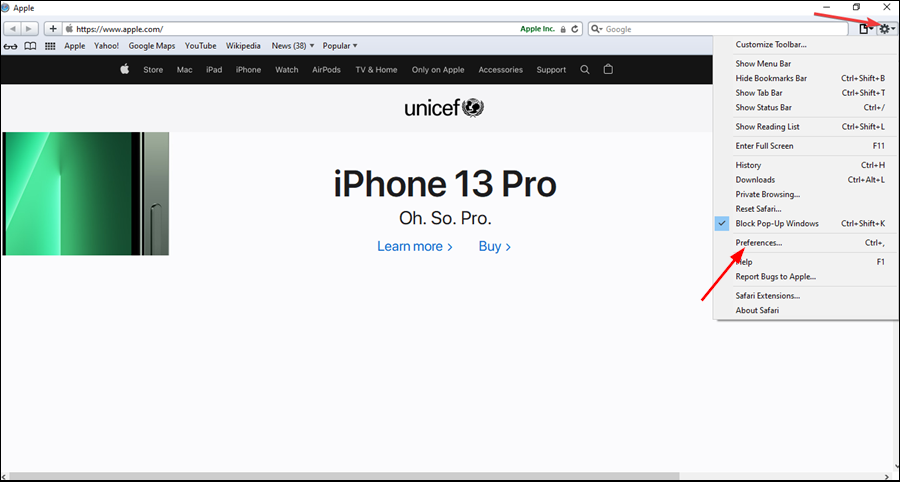
- Klikkaa Yksityisyys.
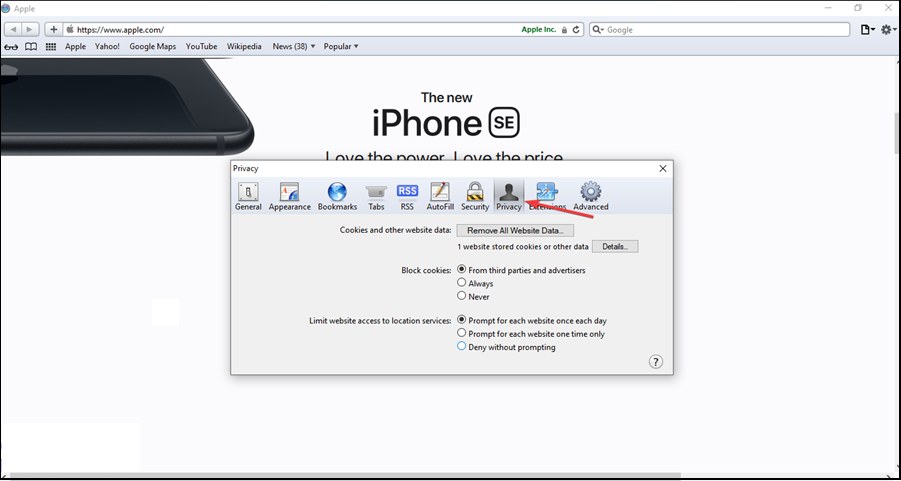
- Valitse Poista kaikki verkkosivuston tiedot vieressä Evästeet ja muut verkkosivuston tiedot.
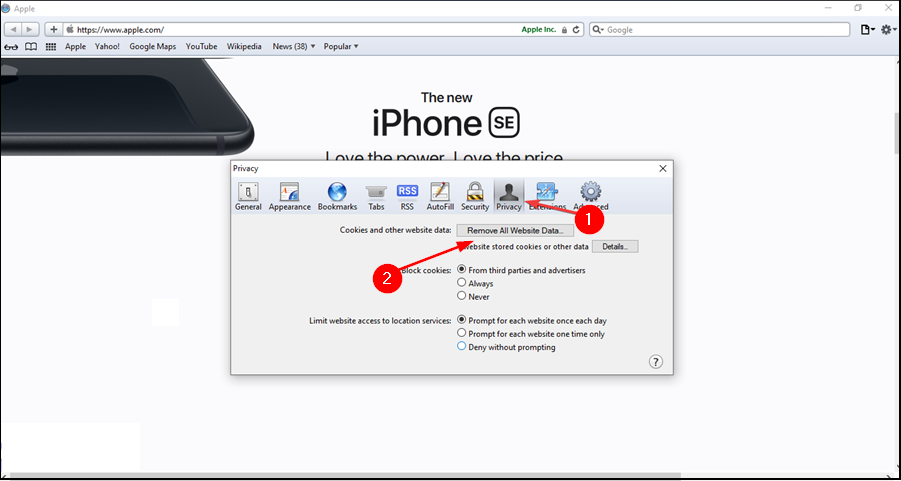
- Klikkaa Poista nyt.
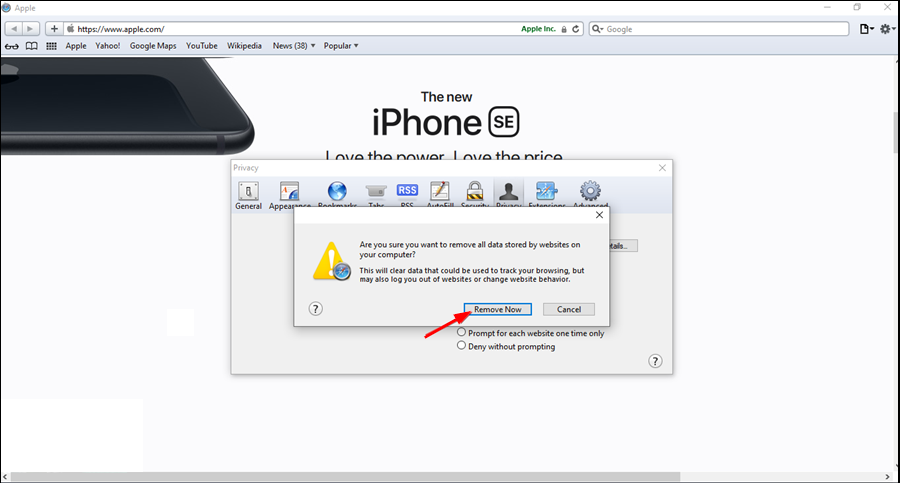
- Päivitä selain ja katso, löydätkö laajennuksen.
Toivomme, että olet pystynyt asentamaan Safari-tililaajennuksen Windows 10/11 -käyttöjärjestelmään ilman ongelmia.
Jos kohtaat muita asiaan liittyviä virheitä, kuten Safari ei toimi Windows 10:ssä, meillä on paljon korjauksia, joiden avulla voit yrittää ratkaista ongelman.
Ehkä et ole valmis asentamaan selainta ja olet vain utelias sen ominaisuuksista. Olemme selvittäneet, kuinka voit testaa Safarin uusinta versiota Windows 10/11:ssä.
Kerro meille kaikista ongelmista, joita olet voinut kohdata asennuksen aikana alla olevassa kommenttiosassa.
 Onko sinulla edelleen ongelmia?Korjaa ne tällä työkalulla:
Onko sinulla edelleen ongelmia?Korjaa ne tällä työkalulla:
- Lataa tämä PC Repair Tool arvioitiin erinomaiseksi TrustPilot.comissa (lataus alkaa tältä sivulta).
- Klikkaus Aloita skannaus löytääksesi Windows-ongelmia, jotka voivat aiheuttaa tietokoneongelmia.
- Klikkaus Korjaa kaikki korjata Patented Technologies -ongelmia (Eksklusiivinen alennus lukijoillemme).
Restoron on ladannut 0 lukijat tässä kuussa.


